تقویت وای فای – 10 روش برای تقویت سیگنال وای فای (Wi-Fi)
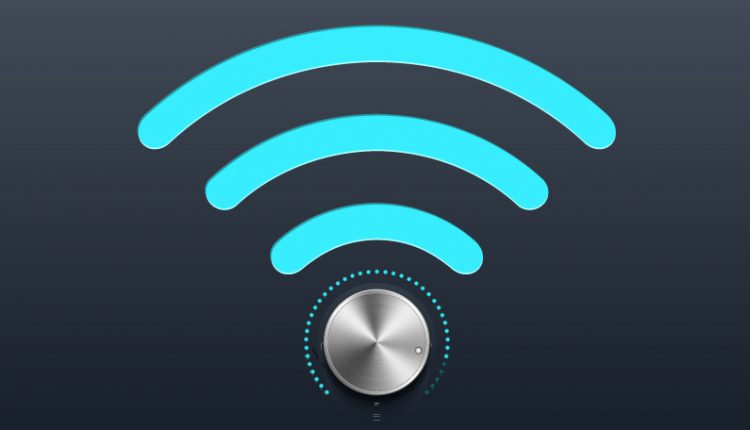
سرعت پایین لود سایتها در مرورگر، عدم پخش فیلم و صوت به صورت آنلاین، افت سیگنالهای وای فای (Wi-Fi)، نواحی کاهش سیگنال بیسیم و … از مشکلاتی است که کاربران اینترنت وای فای با آن مواجه هستند. هر یک از این مشکلات در دنیایی که دسترسی به اینترنت عادی شده است، عصبیکننده است. تمامی این موارد با تقویت وای فای قابل حل هستند.
اگر احساس میکنید که سرعت وای فای شما کاهش پیدا کرده است، ابزارهای زیادی وجود دارد که میتوانید برای تست سرعت اینترنت خود استفاده کنید. نکات سادهای که در ادامه بیان میشود میتواند به بهینهسازی شبکه شما کمک کند.
10 روش برای تقویت سیگنال وای فای (Wi-Fi)
نرمافزار روتر خود را بهروزرسانی کنید
شاید روتر شما فقط به بهروزرسانی نیاز داشته باشد. تولیدکنندگان روتر همیشه ندر حال طراحی و تولید نرمافزاری برای روتر هستند که سرعت بیشتری داشته باشد. اینکه بهروزرسانی نرمافزار شما آسان یا سخت است، کاملاً به تولیدکننده و مدل دستگاه شما بستگی دارد.
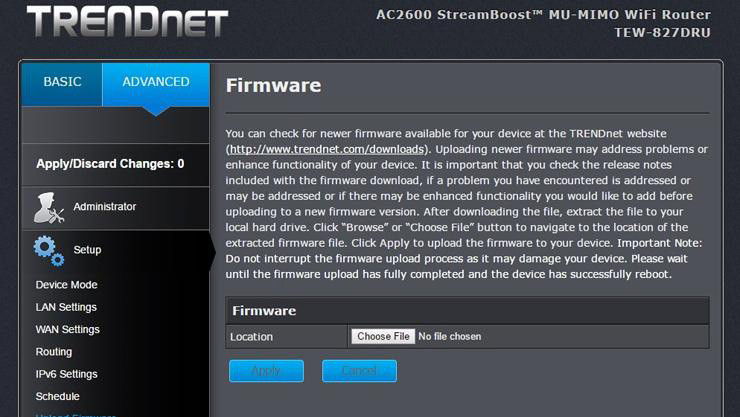
اکثر روترهای فعلی گزینه بهروزرسانی را در رابط کاربری خود قرار دادهاند. بنابراین کافیست دکمه ارتقای نرمافزار را بزنید. در مدلهای قدیمی باید به سایت سازنده بروید و فایل نرمافزار را از صفحه پشتیبانی روتر خود دانلود کنید. سپس فایل را در رابط کاربری بارگذاری کنید. حتی اگر شبکه بیسیم شما کند نشده باشد، باید آن را بهروز کنید تا عملکرد روتر را بهبود ببخشید و باعث تقویت وای فای خود شوید.
روتر را در جای مناسب قرار دهید
فاصله همه اتاقها و فضاها با هم برابر نیستند. مکانی که روتر را قرار میدهید میتواند روی پوشش بیسیم تأثیر بگذارد. بعضی افراد روتر را داخل کابینت یا کنار پنجره میگذارند. به جای اینکه آن را به قسمت انتهایی خانه خود منتقل کنید، در صورت امکان روتر را در مرکز خانه قرار دهید. به این ترتیب سیگنال آن تا حد امکان به همه نقاط خانه میرسد.

علاوه بر این، روترهای بیسیم، باید دور از دیوار باشند و نیاز به فضای باز دارند. بهتر است آن را روی میز و جایی که اطراف آن باز است و وسیلهای قرار ندارد بگذارید. به این نکته توجه کنید که بعد از مدتی که روتر روشن است گرما تولید میکند. به هیچ وجه آن را در یک فضای بسته مانند کمد یا کابینت قرار ندهید. همچنین آن را از لوازم خانگی و الکترونیکی دور نگه دارید. زیرا بر عملکرد Wi-Fi تأثیر میگذارد.
اگر روتر شما آنتن دارد، آن را به صورت عمودی جهت دهید تا همه جا را پوشش دهد. بهتر است آن را روی دیوار یا قفسهای نصب کنید تا سیگنال بهتری دریافت کنید.
فرکانس روتر چقدر است؟
به بخش administrator شبکه خود نگاهی بیندازید و مطمئن شوید که آن را برای عملکرد بهینه پیکربندی کردهاید. اگر روتر شما دو باند دارد، توجه کنید که به جای استفاده از باند رایجتر 2.4 گیگاهرتز، با جابجایی به باند 5 گیگاهرتزی، سیگنال بهتری دریافت خواهید کرد.
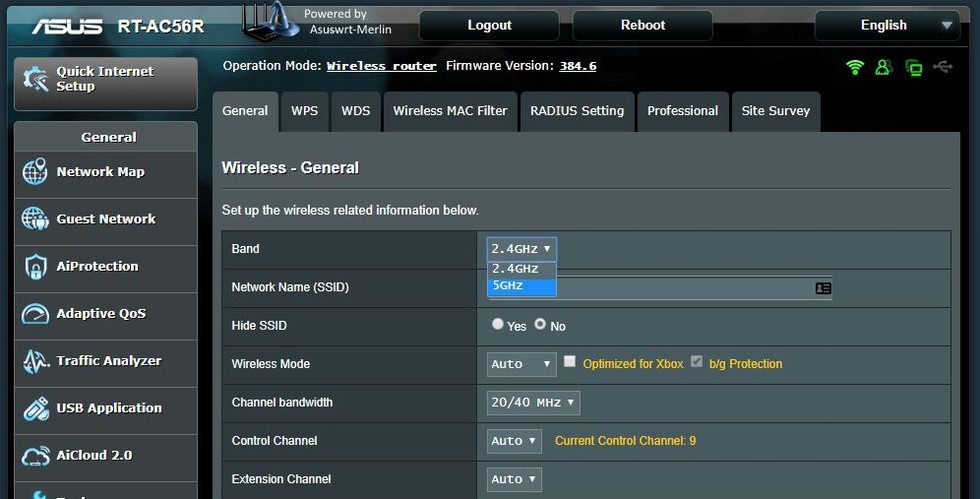
باند 5 گیگاهرتزی نه تنها سرعت بیشتری دارد، بلکه با سایر شبکهها و دستگاههای بیسیم نیز کمتر برخورد میکند. در نتیجه تداخل کمتری دارد. زیرا فرکانس 5 گیگاهرتز معمولا مورد استفاده قرار نمیگیرد.
اکثر روترهای دو باند پیشرفته باید گزینه استفاده از نام شبکه یا SSID را در هر دو باند به شما پیشنهاد دهند. رابط کاربری روتر خود را بررسی کنید. به دنبال گزینه شبکه 5GHz باشید و همان SSID و رمز عبور 2.4GHz را بدهید. به این ترتیب، دستگاه شما هر وقت لازم باشند بهترین سیگنال را انتخاب میکنند. (اگر روتر شما گزینه استفاده از همان SSID را به شما پیشنهاد نمیدهد، یک اسم دیگر مانند SmithHouse-5GHz بگذارید و سعی کنید به آن دستی وصل شوید.)
برای تقویت وای فای کانال را تغییر دهید
تداخل یک مسئله بزرگ است. خصوصاً برای کسانی که در مناطق پرجمعیت زندگی میکنند. سیگنالهای دیگر شبکههای بیسیم مانند سیستمهای تلفن بیسیم، مایکروویو و سایر دستگاههای الکترونیکی سرعت وای فای را تحت تأثیر قرار میدهد.
در همین راستا، همه روترهای پیشرفته هنگام برقراری ارتباط با دستگاههای خود، به کانالهای مختلف تغییر میکنند. اکثر روترها کانال را برای شما انتخاب میکنند. اما اگر شبکههای بیسیم همسایه نیز از همان کانال استفاده کنند، با تداخل سیگنال روبرو میشوید. یک روتر خوب روی Automatic تنظیم میشود تا با کانالهای دیگر تداخل پیدا نکند. اما بسیاری از روترهای ارزان فقط یک کانال از پیش تعریف شده را انتخاب میکنند.
در کامپیوتر شخصی با سیستمعامل ویندوز، میتوانید ببینید چه کانالهایی از شبکههای Wi-Fi همسایه استفاده میکنند. برای مشاهده همه شبکههای بیسیم و کانالهایی که در مجاورت شما مورد استفاده قرار میگیرند، عبارت netsh wlan show all را در command prompt تایپ کنید.
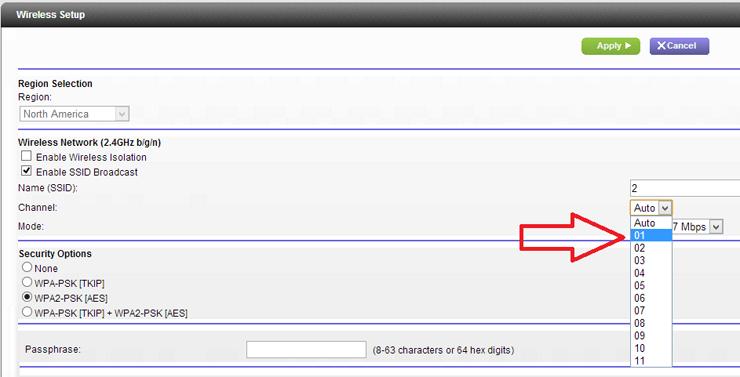
اگر تنظیم خودکار برای روتر مناسب نیست، وارد administrator روتر خود شوید. به بخش basic wireless بروید و یکی را به صورت دستی انتخاب کنید. سپس تست کنید آیا سیگنال بهتر و سرعت بیشتری نسبت به تنظیمات اتوماتیک دارد یا خیر. به خاطر داشته باشید که تداخل کانال میتواند با گذشت زمان تغییر کند.
ممکن است مشکل تداخل یا شبکههای دیگر نباشد. گاهی افراد ناشناس به شبکه شما متصل میشوند و از اینترنت شما استفاده میکنند. ابزارهایی برای یافتن افراد متصل به وای فای شما وجود دارند. اگر دستگاههای ناشناس در لیست وجود دارند، نشاندهنده این است که وای فای شما هک شده است. با رعایت نکات امنیتی از هک وای فای جلوگیری کنید. امنیت شبکه خود را افزایش دهید. یک رمز عبور قوی برای آن تنظیم کنید. ترجیحاً از WPA2 استفاده کنید. بنابراین دیگران نمیتوانند وارد شبکه شما شوند.
کنترل کیفیت
بیشتر روترهای پیشرفته از ابزارهای کیفیت سرویس (QoS) استفاده میکنند. این کار برای محدود کردن میزان پهنای باند استفاده شده توسط برنامهها است. در عکس زیر میتوانید منوی Netgear را مشاهده کنید.
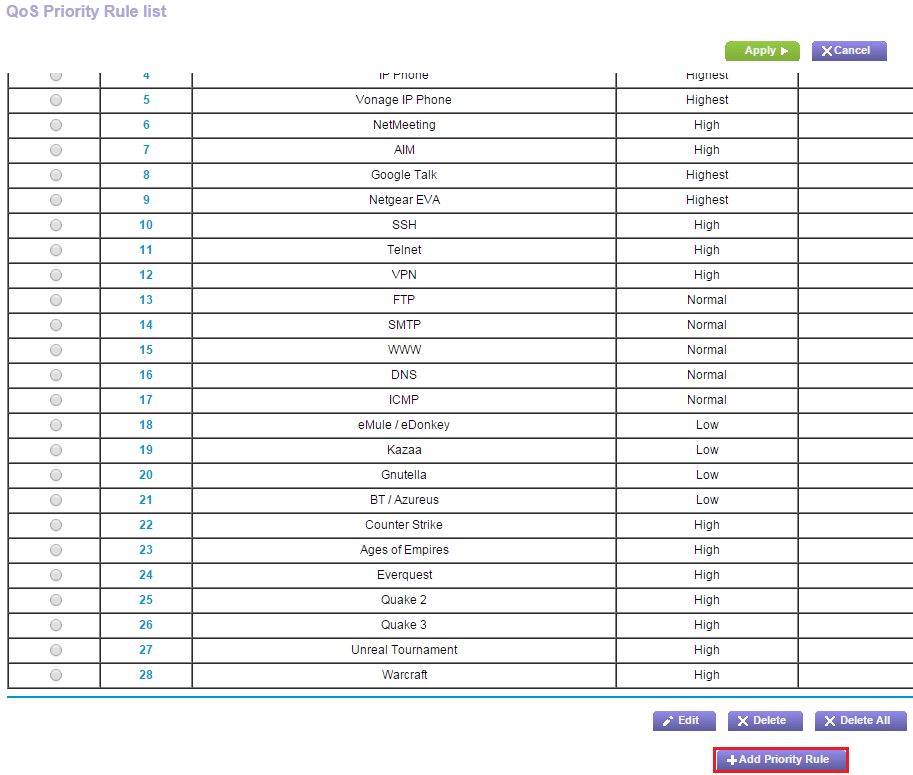
به عنوان مثال، شما میتوانید از سرویس QoS برای اولویتبندی تماسهای ویدیویی نسبت به دانلود فایلها استفاده کنید. وقتی شما با مادربزرگ خود تماس میگیرید و همزمان شخص دیگری در حال دانلود یک فایل بزرگ از Dropbox است، سرعت تماس شما کاهش نمییابد. زیرا بر اساس تنظیمی که انجام دادهاید، تماسهای ویدئویی برای شما مهمتر از دانلود یک فایل است. برخی از تنظیمات QoS حتی به شما امکان میدهد برنامههای مختلفی را در ساعات مختلف روز اولویتبندی کنید.
تنظیمات QoS را میتوان به طور معمول در بخش advanced settings در administrator شبکه انجام دهید. برخی از روترها حتی دارای گزینه چندرسانهای یا بازی هستند و تنظیمات را راحتتر میکنند. زیرا این برنامهها معمولا در اولویت قرار دارند.
به سخت افزار قدیمی اعتماد نکنید
خوب است که از تجهیزات خود نهایت استفاده را ببرید. اما اگر از سخت افزار قدیمی استفاده کنید، نباید انتظار بهترین عملکرد را از آن داشته باشید. اگر سالها پیش روتر خود را خریداری کرده باشید، ممکن است هنوز از استاندارد قدیمی و کندتر از 802.11n استفاده کند.
این استانداردهای بیسیم از پهنای باند نسبتاً کم برخوردار هستند. بنابراین تمام ترفندهایی که در بالا بیان کردیم، تاثیر زیادی برای شما ندارد و باعث تقویت وای فای شما نمیشود. زیرا حداکثر توان 802.11g برابر است با Mbps 54 مگابیت در ثانیه! در حالی که 802.11n از 300 مگابیت در ثانیه استفاده میکند. روترهای Wi-Fi 6 میتوانند از لحاظ نظری به 10 گیگابیت بر ثانیه نیز برسند.

با تعویض آنتن روتر وای فای را تقویت کنید
اگر روتر شما از آنتن داخلی استفاده میکند، اضافه کردن یک آنتن خارجی نیز ایده خوبی است. زیرا آنتن خارجی تمایل به ارسال سیگنال قویتری دارد. اگر روتر شما آنتن خارجی ندارد، میتوانید یک آنتن جداگانه خریداری کنید.

تقویتکننده برد (Range Extender) وای فای نصب کنید
مسافت یکی از مشکلات بارزی است که باعث افت سیگنال و سرعت وای فای میشود. محدوده بهینهای وجود دارد که سیگنال بیسیم بتواند آن را طی کند. اگر شبکه مجبور باشد مساحتی بزرگتر از محدوده روتر را پوشش دهد و یا موانعی مثل دیوار در اطراف روتر باشد، عملکرد آن را کاهش میدهد. اگر میخواهید سیگنال روتر را افزایش دهید، به یک تقویتکننده (Range Extender) نیاز دارید.

تقویتکنندهها شبیه روترهای استاندارد هستند، اما متفاوت عمل میکنند. به این ترتیب که سیگنال Wi-Fi موجود را از روتر بیسیم شما میگیرند و آنرا دوباره ارسال میکنند. تقویتکننده باید به اندازه کافی به روتر شما نزدیک باشد تا یک سیگنال قوی را انتخاب کند. از طرفی باید به اندازه کافی به نواحی که سیگنال ضعیف است نزدیک باشد تا بتواند کار خود را انجام دهد.
نیازی نیست که تقویتکننده دقیقا از همان مارک یا مدل روتر باشد. حتماً تقویتکنندهای را انتخاب کنید که بتواند سیگنال معادل آن را پخش کند: اگر روتر شما 802.11n است، یک تقویتکننده 802.11ac خریداری نکنید.
وای فای را به شبکه بیسیم مش (Mesh-Based) ارتقا دهید
اگر میخواهید اتصال یکپارچه در هر نقطه از خانه خود داشته باشید، وای فای خود را به شبکه بیسیم مش (Mesh-Based) ارتقا دهید. شبکه بیسیم مش جایگزین روتر شما میشود. بعد از اینکه سیستم شبکه بیسیم مش را تهیه کردید، برنامهای را روی یکی از دستگاههای موجود در خانه مثلا یک تلفن همراه که مستقیماً به مودم وصل است نصب میکنید. این دستگاه نقش روتر را بازی میکند و گرههایی (nodes) را که در شبکه بیسیم به هم متصل هستند (سایر دستگاهها) هدایت میکند.

تنظیمات روتر را بررسی کنید
اگر میخواهید از روتر فعلی خود نهایت استفاده را ببرید، باید به نرمافزار روتر منبع باز DD-WRT نگاهی بیندازید. بسیاری از تولیدکنندگان روترهایی ارائه میدهند که می توانند DD-WRT را اجرا کنند. یا می توانید DD-WRT را دانلود کرده و آن را بر روی هر روتر سازگار نصب کنید.
DD-WRT عملکرد روتر را بهبود میبخشد و به شما امکان دسترسی به ویژگیهای پیشرفته شبکهای از جمله شبکه خصوصی مجازی (VPN)، امنیت و شخصیسازی دانهای (granular customization) را میدهد.
برای افزایش سرعت و عملکرد روتر، نحوه تنظیم و پیکربندی آن را بررسی کنید. پس از انجام همه ترفندهای لازم برای بهینهسازی شبکه بیسیم خود سرعت اینترنت خود را تست کنید.

